Tutoriel : Configurer Oracle Cloud Infrastructure Console pour le provisionnement automatique d’utilisateurs
Remarque
L’intégration avec Oracle Cloud Infrastructure Console ou Oracle IDCS avec une application personnalisée/BYOA n’est pas prise en charge. L’utilisation de l’application de la galerie comme décrit dans ce tutoriel est prise en charge. L’application de la galerie a été personnalisée pour fonctionner avec le serveur Oracle SCIM.
Ce tutoriel décrit les étapes à suivre dans Oracle Cloud Infrastructure Console et Microsoft Entra ID pour configurer le provisionnement automatique des utilisateurs. Une fois configuré, Microsoft Entra ID provisionne et déprovisionne automatiquement les utilisateurs et les groupes dans Oracle Cloud Infrastructure Console en utilisant le service de provisionnement Microsoft Entra. Pour découvrir les informations importantes sur ce que fait ce service, comment il fonctionne et consulter le forum aux questions, reportez-vous à l’article Automatiser l’approvisionnement et le désapprovisionnement d’utilisateurs dans les applications SaaS avec Microsoft Entra ID.
Fonctionnalités prises en charge
- Créer des utilisateurs dans Oracle Cloud Infrastructure Console
- Supprimer des utilisateurs dans Oracle Cloud Infrastructure Console quand ils ne nécessitent plus d’accès
- Gardez les attributs utilisateur synchronisés entre Microsoft Entra ID et Oracle Cloud Infrastructure Console
- Provisionner des groupes et des appartenances de groupe dans Oracle Cloud Infrastructure Console
- Authentification unique pour Oracle Cloud Infrastructure Console(recommandé)
Prérequis
Le scénario décrit dans ce tutoriel part du principe que vous disposez des prérequis suivants :
- Un locataire Microsoft Entra
- L’un des rôles suivants : Administrateur d’application, Administrateur d’application cloud ou Propriétaire d’application.
- Un locataire Oracle Cloud Infrastructure Console.
- Un compte d’utilisateur dans Oracle Cloud Infrastructure Console avec des autorisations d’administrateur.
Remarque
Cette intégration est également disponible à partir de l’environnement Microsoft Entra US Government Cloud. Vous pouvez trouver cette application dans la galerie d’applications Microsoft Entra US Government Cloud et la configurer de la même manière que dans un cloud public
Étape 1 : Planifier votre déploiement de l’approvisionnement
- En savoir plus sur le fonctionnement du service d’approvisionnement.
- Déterminez qui sera dans l’étendue pour l’approvisionnement.
- Déterminez les données à mapper entre Microsoft Entra ID et Oracle Cloud Infrastructure Console.
Étape 2 : Configurer Oracle Cloud Infrastructure Console pour prendre en charge le provisionnement automatique avec Microsoft Entra ID
Connectez-vous au portail d’administration d’Oracle Cloud Infrastructure Console. Dans le coin supérieur gauche de l’écran, accédez à Identity (Identité) > Federation (Fédération).

Cliquez sur l’URL affichée sur la page à côté d’Oracle Identity Cloud Service Console.
Cliquez sur Ajouter un fournisseur d’identité pour créer un fournisseur d’identité. Enregistrez l’ID de fournisseur d’identité à utiliser dans l’URL du locataire. Sélectionnez l’icône avec le signe plus en regard de l’onglet Applications pour créer un client OAuth et accorder le rôle d’application à l’administrateur de domaine d’identité IDCS.
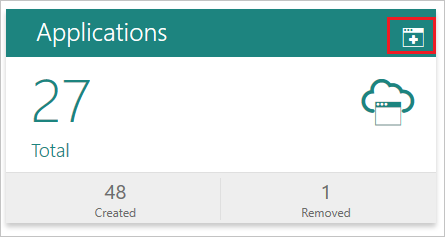
Suivez les captures d’écran ci-dessous pour configurer votre application. Une fois la configuration terminée, sélectionnez Enregistrer.


Sous l’onglet Configurations de votre application, développez l’option Informations générales pour récupérer l’ID de client et le secret du client.
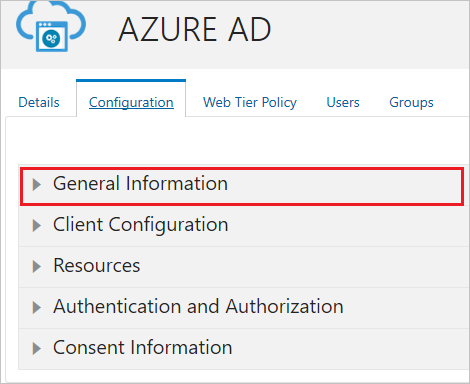
Pour générer un jeton secret, encodez l’ID client et la clé secrète client en Base64 au format ID client:Clé secrète client. Remarque : Cette valeur doit être générée avec le retour automatique à la ligne désactivé (base64 avec 0). Enregistrez le jeton secret. Vous devrez entrer cette valeur dans le champ Jeton secret dans l’onglet Provisionnement de votre application Oracle Cloud Infrastructure Console.
Étape 3 : Ajouter Oracle Cloud Infrastructure Console à partir de la galerie d’applications Microsoft Entra
Ajoutez Oracle Cloud Infrastructure Console à partir de la galerie d’applications Microsoft Entra pour commencer à gérer le provisionnement dans Oracle Cloud Infrastructure Console. Si vous avez déjà configuré Oracle Cloud Infrastructure Console pour l’authentification unique, vous pouvez utiliser la même application. Toutefois, il est recommandé de créer une application distincte lors du test initial de l’intégration. En savoir plus sur l’ajout d’une application à partir de la galerie ici.
Étape 4 : Définir qui sera dans l’étendue pour l’approvisionnement
Le service de provisionnement Microsoft Entra vous permet de déterminer qui sera provisionné en fonction de l'affectation à l'application et/ou en fonction des attributs de l'utilisateur/du groupe. Si vous choisissez de définir l’étendue de l’approvisionnement pour votre application en fonction de l’attribution, vous pouvez utiliser les étapes de suivantes pour affecter des utilisateurs et des groupes à l’application. Si vous choisissez de définir l’étendue de l’approvisionnement en fonction uniquement des attributs de l’utilisateur ou du groupe, vous pouvez utiliser un filtre d’étendue comme décrit ici.
Si vous avez besoin de rôles supplémentaires, vous pouvez mettre à jour le manifeste d’application pour ajouter de nouveaux rôles.
Si vous avez besoin de rôles supplémentaires, vous pouvez mettre à jour le manifeste d’application pour ajouter de nouveaux rôles.
Étape 5 : Configurer le provisionnement automatique des utilisateurs dans Oracle Cloud Infrastructure Console
Cette section vous guide à travers les étapes de configuration du service de provisionnement Microsoft Entra pour créer, mettre à jour et désactiver des utilisateurs et/ou des groupes dans TestApp en fonction des affectations d’utilisateurs et/ou de groupes dans Microsoft Entra ID.
Pour configurer le provisionnement automatique des utilisateurs pour Oracle Cloud Infrastructure Console dans Microsoft Entra ID :
Connectez-vous au Centre d’administration de Microsoft Entra au minimum en tant qu’Administrateur d’application cloud.
Accédez à Identité>Applications>Applications d’entreprise.
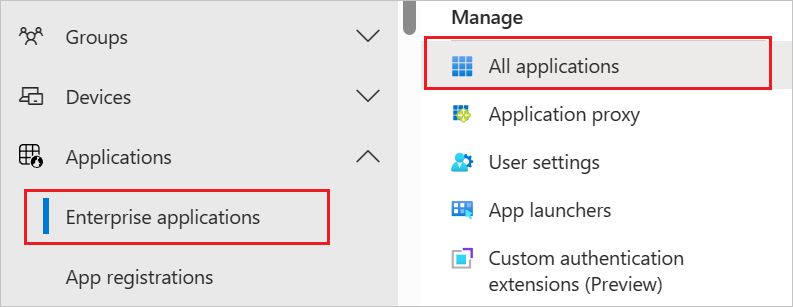
Dans la liste des applications, sélectionnez Oracle Cloud Infrastructure Console.

Sélectionnez l’onglet Approvisionnement.
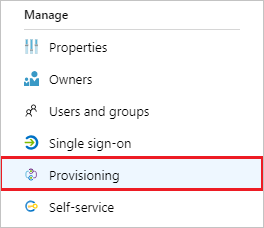
Définissez le Mode d’approvisionnement sur Automatique.

Sous la section Informations d’identification d’administrateur, entrez l’URL de locataire au format
https://<IdP ID>.identity.oraclecloud.com/admin/v1. Par exemple,https://idcs-0bfd023ff2xx4a98a760fa2c31k92b1d.identity.oraclecloud.com/admin/v1. Entrez la valeur du jeton secret récupérée précédemment dans Jeton secret. Cliquez sur Tester la connexion pour vérifier que Microsoft Entra ID peut se connecter à Oracle Cloud Infrastructure Console. Si la connexion échoue, vérifiez que votre compte Oracle Cloud Infrastructure Console dispose d’autorisations d’administrateur, puis réessayez.
Dans le champ E-mail de notification, entrez l’adresse e-mail de la personne ou du groupe qui doit recevoir les notifications d’erreur de provisionnement et sélectionnez la case à cocher Envoyer une notification par e-mail en cas de défaillance.

Sélectionnez Enregistrer.
Sous la section Mappages, sélectionnez Synchroniser les utilisateurs Microsoft Entra dans Oracle Cloud Infrastructure Console.
Passez en revue les attributs utilisateur synchronisés entre Microsoft Entra ID et Oracle Cloud Infrastructure Console dans la section Mappages d’attributs. Les attributs sélectionnés en tant que propriétés de Correspondance sont utilisés pour mettre en correspondance les comptes d’utilisateur dans Oracle Cloud Infrastructure Console pour les opérations de mise à jour. Si vous choisissez de changer l’attribut cible correspondant, vous devez vérifier que l’API Oracle Cloud Infrastructure Console prend en charge le filtrage des utilisateurs en fonction de cet attribut. Cliquez sur le bouton Enregistrer pour valider les modifications.
Attribut Type displayName String userName String active Boolean title String emails[type eq "work"].value String preferredLanguage String name.givenName String name.familyName String addresses[type eq "work"].formatted String addresses[type eq "work"].locality String addresses[type eq "work"].region String addresses[type eq "work"].postalCode String addresses[type eq "work"].country String addresses[type eq "work"].streetAddress String urn:ietf:params:scim:schemas:extension:enterprise:2.0:User:employeeNumber String urn:ietf:params:scim:schemas:extension:enterprise:2.0:User:department String urn:ietf:params:scim:schemas:extension:enterprise:2.0:User:costCenter String urn:ietf:params:scim:schemas:extension:enterprise:2.0:User:division String urn:ietf:params:scim:schemas:extension:enterprise:2.0:User:manager Informations de référence urn:ietf:params:scim:schemas:extension:enterprise:2.0:User:organization String urn:ietf:params:scim:schemas:oracle:idcs:extension:user:User:bypassNotification Boolean urn:ietf:params:scim:schemas:oracle:idcs:extension:user:User:isFederatedUser Boolean Remarque
Le point de terminaison SCIM d’Oracle Cloud Infrastructure Console s’attend à ce que
addresses[type eq "work"].countryDOIT être au format de code ISO 3166-1 « alpha-2 » (par exemple, États-Unis, Royaume-Uni, etc.). Avant de commencer l’approvisionnement, veuillez vérifier que tous les utilisateurs ont leur valeur de champ « Pays ou région » respectivement définie dans le format attendu ou si l’approvisionnement d’utilisateurs particulier échouera.
Remarque
Les attributs d’extension « urn:ietf:params:scim:schemas:oracle:idcs:extension:user:User:bypassNotification » et « urn:ietf:params:scim:schemas:oracle:idcs:extension:user:User:isFederatedUser » sont les seuls attributs d’extension personnalisés pris en charge dans ce format. Les attributs supplémentaires de l’extension doivent être au format urn:ietf:params:scim:schemas:extension:CustomExtensionName:2.0:User:CustomAttribute.
Sous la section Mappages, sélectionnez Synchroniser les groupes Microsoft Entra dans Oracle Cloud Infrastructure Console.
Passez en revue les attributs de groupe synchronisés entre Microsoft Entra ID et Oracle Cloud Infrastructure Console dans la section Mappage d’attributs. Les attributs sélectionnés en tant que propriétés de Correspondance sont utilisés pour mettre en correspondance les groupes dans Oracle Cloud Infrastructure Console pour les opérations de mise à jour. Cliquez sur le bouton Enregistrer pour valider les modifications.
Attribut Type displayName String externalId String membres Informations de référence Pour configurer des filtres d’étendue, reportez-vous aux instructions suivantes fournies dans Approvisionnement d’applications basé sur les attributs avec filtres d’étendue.
Pour activer le service de provisionnement Microsoft Entra dans Oracle Cloud Infrastructure Console, définissez l’État du provisionnement sur Activé dans la section Paramètres.

Définissez les utilisateurs et/ou les groupes que vous voulez provisionner sur Oracle Cloud Infrastructure Console en choisissant les valeurs souhaitées dans Étendue, dans la section Paramètres.

Lorsque vous êtes prêt à effectuer l’approvisionnement, cliquez sur Enregistrer.
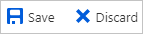
Cette opération démarre le cycle de synchronisation initiale de tous les utilisateurs et groupes définis dans Étendue dans la section Paramètres. L'exécution du cycle initial prend plus de temps que les cycles suivants, qui se produisent environ toutes les 40 minutes tant que le service de provisionnement Microsoft Entra est en cours d'exécution.
Étape 6 : Surveiller votre déploiement
Une fois que vous avez configuré l’approvisionnement, utilisez les ressources suivantes pour surveiller votre déploiement :
- Utilisez les journaux d’approvisionnement pour déterminer quels utilisateurs ont été configurés avec succès ou échoué.
- Consultez la barre de progression pour afficher l’état du cycle d’approvisionnement et quand il se termine
- Si la configuration de l’approvisionnement semble se trouver dans un état non sain, l’application passe en quarantaine. Pour en savoir plus sur les états de quarantaine, cliquez ici.
Journal des modifications
15/08/2023 : l’application a été ajoutée au cloud Gov.
Plus de ressources
- Gestion de l’approvisionnement de comptes d’utilisateur pour les applications d’entreprise
- Qu’est-ce que l’accès aux applications et l’authentification unique avec Microsoft Entra ID ?